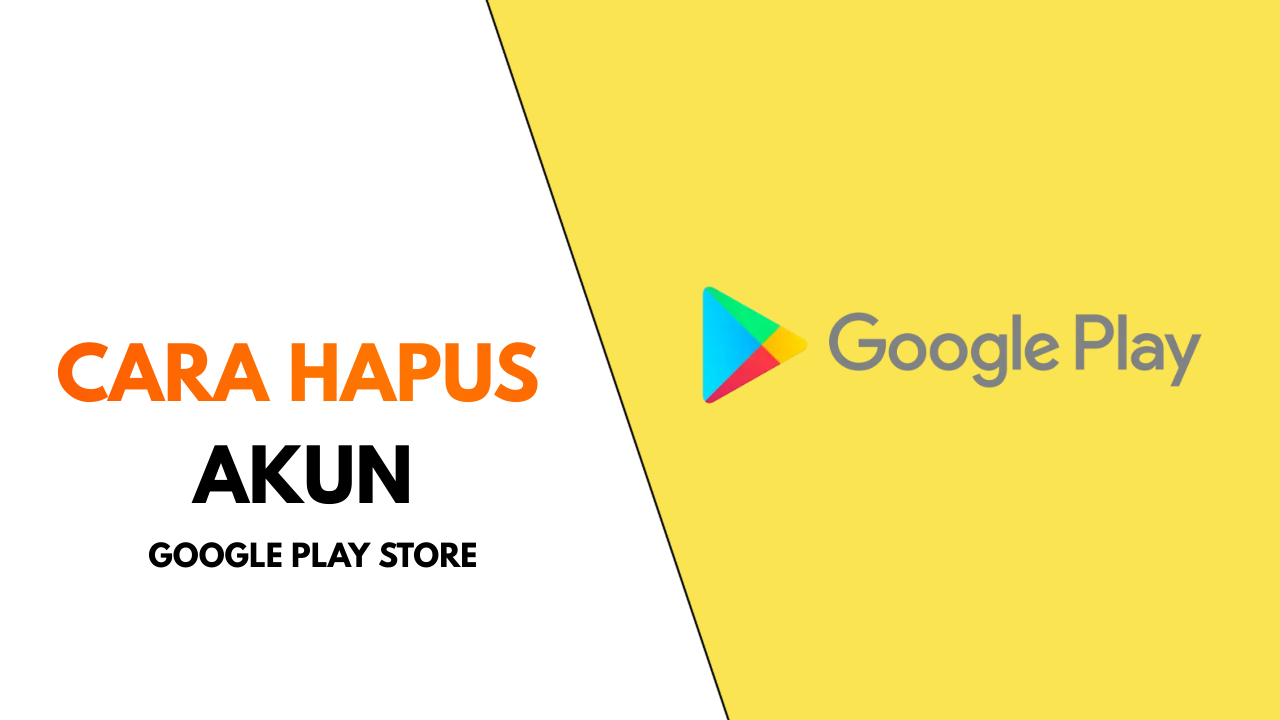Langkah Cara Hapus Akun Google Play Store Di HP Android – Bagi yang ingin memiliki handphone baru, pasti terpikiran bagaimana sih cara hapus akun Google Play Store di HP Android. Padahal tanpa harus menghapusnya juga masih bisa bisa dengan menggunakan akun Google yang lama.Sebab jika ingin login saja tetap bisa memakai akun lama, karena untuk membuka akun bisa dengan menggunakan perangkat yang lainnya.
Namun jika memang Anda ingin menggunakan akun yang baru, maka memang sudah tepat yaitu dengan menghapus akun yang lama. Selanjutnya Anda bisa membuat baru tanpa khawatir akun Google yang lama akan digunakan oleh pihak yang tidak bertanggung jawab.
Cara Hapus Akun Google Play Store Di HP Android
Cara hapus akun Google Play Store di HP Android bisa dengan mengikuti langkah-langkah berikut. Namun yang perlu Anda ketahui adalah penghapusan ini hanya menghapus akun pada perangkat saja ya, bukan penghapusan permanen.
1. Masuk Pada Google Play Store
Langkah yang pertama yaitu Anda masuk terlebih dahulu pada aplikasi Google PlayStore pada handphone.
2. Kelola Akun Pada Perangkat
Berikutnya yaitu melakukan pengelolaan akun dengan cara “klik foto profil”, lanjut dengan mengklik pada bagian “Kelola Akun Di Perangkat Ini”.
3. Menghapus Akun
Kemudian bisa dilanjutkan dengan memiliki akun Google yang mana yang akan dihapus. Jika sudah ketemu pilih “Hapus Akun”. Nanti akan muncul apakah Anda yakin bahwa akun tersebut akan dihapus. Jika sudah yakin tinggal klik saja pada bagian “Hapus Akun”.
Ketiga langkah di atas bisa digunakan pada semua jenis handphone Android seperti Oppo, Xiaomi, Samsung ataupun jenis handphone Android lainnya.
Selain menggunakan cara tersebut di atas, cara hapus akun Google Play Store di HP Android bisa dilakukan dengan cara lain. Caranya yaitu melalui pengaturan pada handphone Anda. Untuk langkah ini, cara yang dilakukan adalah sebagai berikut.
- Masuk pada pengaturan handphone Anda
- Lanjutkan dengan mengklik option “Pencadangan dan Akun”, lanjut dengan memilih option “Akun”. Nanti akan muncul akun yang login dari perangkat Anda. Pilih saja akun Google yang mana yang akan Anda hapus. Jika sudah baru klik pilihan “Hapus Akun”.
Nah, sekarang muncul beberapa pertanyaan setelah akun Google tersebut dihapus. Pertanyaan yang sering muncul adalah apakah jika akun Google tersebut dihapus masih bisa digunakan untuk login lagi?
Jika Anda menggunakan cara hapus akun Google Play Store di HP Android seperti penjelasan di atas maka jawabannya bisa. Sebab akun tersebut tidak dihapus permanen, hanya logout saja. Jadi masih bisa diakses melalui perangkat lainnya, bisa dengan smartphone ataupun laptop.
Pertanyaan berikutnya yang sering muncul yaitu, apakah dalam satu perangkat tersebut bisa login dengan beberapa akun Google? Tentu saja bisa, caranya juga gampang, tinggal tambahkan saja akun Google PlayStore yang dimiliki. Lalu nanti ketika akan login tinggal pilih akun mama yang akan digunakan untuk masuk.
Sering juga orang menanyakan apakah beda antara logout dengan menghapus akun dari sebuah perangkat? Jawabannya ya sama saja, karena keduanya hanya mengeluarkan akun Google saja dari perangkat tersebut, bukan menghapus secara permanen.
Lantas apakah apabila akun Google Play Store tersebut dihapus, masih bisa membuka gmail? Tentu saja tidak bisa, sebab akun Google dan juga akun gmail ini merupakan satu kesatuan. Jadi jika salah satunya dihapus, maka untuk akun gmailnya sendiri juga tidak bisa dibuka.
Cara Hapus Akun Google Play Store di HP Android Yang Lain
Berikut juga ada cara hapus akun Google Play Store di HP Android yang lain. Jadi jika ingin menghapus akun Google pada perangkat yang lain pun juga bisa dilakukan. Selama akun tersebut tidak dihapus secara permanen, itu artinya akun masih aktif, jadi tetap bisa diakses.
1. Masuk Pada Akun Gmail
Langkah yang pertama cara hapus akun Google Play Store di HP Android yaitu dengan masuk pada akun. Baik itu adalah akun Gmail atau Google Play Store Anda. klik pada bagian “foto profil”, kemudian klik pada pilihan “Kelola Akun Anda”.
2. Setting Keamanan
Selanjutnya dengan mengklik pilihan “Keamanan”, kemudian cari menu “Perangkat Anda” dengan scrolling terus ke bawah. Apabila sebelumnya pernah ada melakukan login dengan akun tersebut, nanti akan kelihatan dan muncul disitu.
3. Kelola Perangkat
Cara hapus akun Google Play Store di HP Android selanjutnya yaitu klik menu “Kelola Perangkat”. Lihat pada bagian titik tiga di bagian kanan, lalu klik. Baru kemudian klik “Logout”. Apabila proses tersebut berhasil, maka nanti akan muncul notif ‘Tindakan ini akan menghapus akses ke akun Google dari perangkat”. Jika notif tersebut sudah muncul baru pilih “Logout”.
Itulah kenapa menghapus akun Google Play Store di handphone dapat disebut juga dengan log out. Jadi sudah pasti tetap bisa diakses jika melakukan login lagi. Oleh karenanya tidak perlu khawatir jika ingin login menggunakan akun tersebut tetap masih bisa.
Jika langkah-langkah tersebut di atas sudah Anda lakukan, Anda akan sign out secara otomatis. Jadi baik itu Google Play Store, Gmail, ataupun Google Drive. Sebab memang aksesnya telah dihapus, maka untuk masuk ke dalam produk Google juga tidak bisa lagi.
Cara Menambahkan Akun Google Yang Lain Pada Android
Selain cara hapus akun Google Play Store di HP Android, Anda juga bisa menambahkan akun juga loh. Jadi Anda bisa memiliki lebih dari satu akun. Berikut ini langkahnya.
1. Masuk Pada Pengaturan Handphone
Pertama yaitu Anda masuk terlebih dahulu pada pengaturan handphone, baru kemudian klik pada menu “Akun”. Pilihlah option “Pengguna dan Akun”. Scroll kemudian pada bagian bawah ketik “Tambahkan Akun”.
2. Masukkan Jenis Akun
Lanjutkan dengan mengetikkan jenis akun yang akan ditambahkan. Jika ingin menambahkan akun Google, maka klik bagian “Google”. Jadi ketika menggunakan Google, Gmail, kalender, kontak atau yang lainnya maka akan sinkron otomatis dengan handphone Anda.
Jika Anda ingin menambahkan akun pribadi, maka bisa dengan memilih pilihan “Pribadi/IMAP”. Bisa juga memilih pilihan “Pribadi/POP3”. Untuk pilihan ini biasanya bagi Anda yang menggunakan Microsoft Outlook dan Apple Mail.
3. Ikuti Petunjuk
Nanti akan muncul petunjuk pada layar handphone Anda. Tinggal ikuti saja petunjuk yang terdapat pada notif tersebut. Untuk menambahkan akun ini, Anda akan diminta untuk memasukkan Pin dan juga pola bahkan juga sandi dari handphone. Hal ini bertujuan sebagai keamanan.
Jadi meskipun Anda sedang menggunakan handphone orang lain, misalnya milik teman ataupun saudara tetap bisa menggunakan akun sendiri. Tentunya dengan demikian privacy akan tetap terjaga, begitu juga sebaliknya privacy dari orang yang dipinjami handphone juga tidak terganggu.
Berdasarkan penjelasan di atas, maka cara menghapus akun Google Play Store di HP Android sebenarnya bisa dilakukan dengan beberapa cara. Bisa dilakukan dari menu “Kelola Akun”, tentunya melalui Gmail atau bisa juga melalui PlayStore.
Bisa juga melalui pengaturan yang berada di handphone Anda. Dengan cara masuk pada menu “Pengaturan”, kemudian “Pilih akun dan Pencadangan”. Baru kemudian memilih akun yang akan dihapus.
Baca Juga: 7 Cara Backup dan Restore Percakapan WhatsApp Ke Google Drive
Cara hapus akun Google Play Store di HP Android tersebut tentunya akan mengakibatkan beberapa akibat. Yang pertama menjadikan akses ke akun yang bersangkutan juga tidak bisa dilakukan. Selain itu Anda juga menjadi tidak bisa lagi menikmati aplikasi lainnya milik Google.